win7电脑如何显示隐藏文件 win7显示隐藏文件教程
更新时间:2023-09-05 14:56:53作者:skai
我们许多的小伙伴在使用win7操作系统的时候,为了保护一些重要的文件,都会选择给这些文件隐藏起来,但是如果我们想要查看这些文件的话就想要显示出隐藏文件了,但是一些小伙伴不知道怎么操作,那么win7电脑如何显示隐藏文件呢?接下来小编就教给大家win7显示隐藏文件教程,一起来看看吧,希望可以帮助到你。
具体的方法如下:
1、打开开始菜单,选择“计算机”。
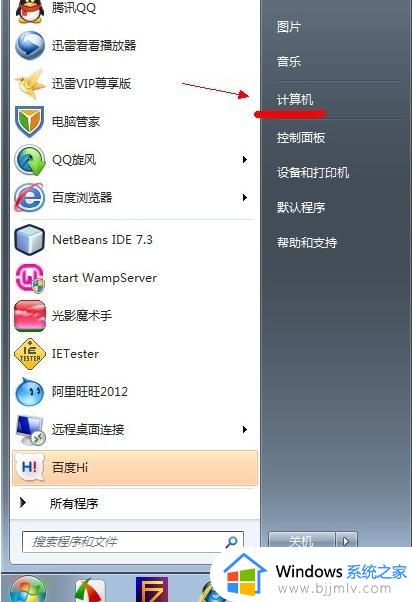
2、接着点击图中所示的“组织”菜单,选择的“文件夹和搜索选项”。
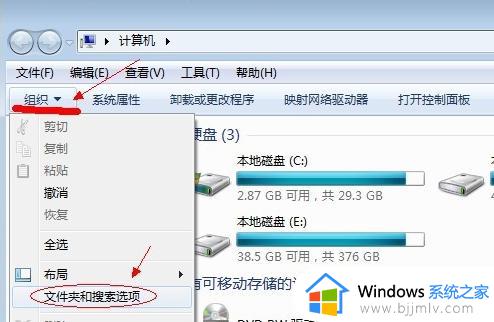
3、切换到“查看”选项卡界面。
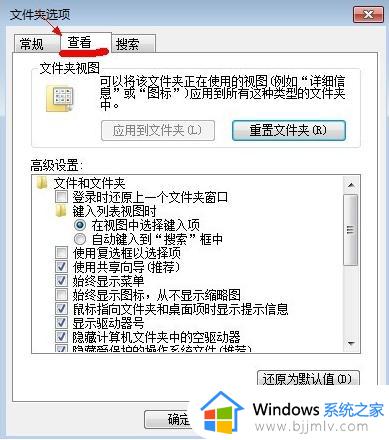
4、勾选“显示隐藏的文件、文件夹和驱动器”,点击“确定”即可。
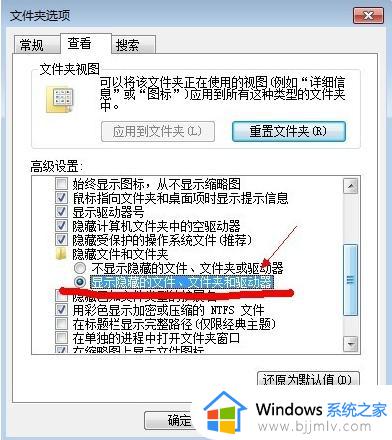
5、然后刷新一下当前文件夹,隐藏文件就显示出来啦。
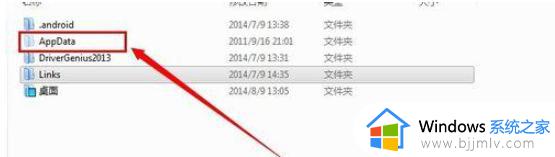
以上全部内容就是小编带给大家的win7显示隐藏文件教程详细内容分享啦,小伙伴们如果你们有需要的话可以参照小编的内容操作,希望本文可以有效的帮助到你。
win7电脑如何显示隐藏文件 win7显示隐藏文件教程相关教程
- win7电脑如何显示隐藏文件 win7隐藏文件显示步骤
- win7电脑隐藏文件怎么显示 win7如何显示电脑隐藏文件
- win7显示隐藏的文件夹设置方法 win7电脑如何显示隐藏文件
- win7怎样显示隐藏的文件夹 win7中如何显示隐藏文件
- win7隐藏的文件怎么显示 win7如何显示隐藏文件
- win7怎么显示隐藏的文件夹 win7系统如何显示隐藏的文件夹
- win7如何设置不显示隐藏文件 win7不显示隐藏文件怎么设置
- win7如何显示隐藏的文件夹 win7隐藏文件夹怎么显示
- win7电脑隐藏文件怎么显示出来 win7电脑如何调出隐藏文件
- 显示隐藏文件夹win7设置方法 win7怎样显示隐藏文件夹
- win7系统如何设置开机问候语 win7电脑怎么设置开机问候语
- windows 7怎么升级为windows 11 win7如何升级到windows11系统
- 惠普电脑win10改win7 bios设置方法 hp电脑win10改win7怎么设置bios
- 惠普打印机win7驱动安装教程 win7惠普打印机驱动怎么安装
- 华为手机投屏到电脑win7的方法 华为手机怎么投屏到win7系统电脑上
- win7如何设置每天定时关机 win7设置每天定时关机命令方法
win7系统教程推荐
- 1 windows 7怎么升级为windows 11 win7如何升级到windows11系统
- 2 华为手机投屏到电脑win7的方法 华为手机怎么投屏到win7系统电脑上
- 3 win7如何更改文件类型 win7怎样更改文件类型
- 4 红色警戒win7黑屏怎么解决 win7红警进去黑屏的解决办法
- 5 win7如何查看剪贴板全部记录 win7怎么看剪贴板历史记录
- 6 win7开机蓝屏0x0000005a怎么办 win7蓝屏0x000000a5的解决方法
- 7 win7 msvcr110.dll丢失的解决方法 win7 msvcr110.dll丢失怎样修复
- 8 0x000003e3解决共享打印机win7的步骤 win7打印机共享错误0x000003e如何解决
- 9 win7没网如何安装网卡驱动 win7没有网络怎么安装网卡驱动
- 10 电脑怎么设置自动保存文件win7 win7电脑设置自动保存文档的方法
win7系统推荐
- 1 雨林木风ghost win7 64位优化稳定版下载v2024.07
- 2 惠普笔记本ghost win7 64位最新纯净版下载v2024.07
- 3 深度技术ghost win7 32位稳定精简版下载v2024.07
- 4 深度技术ghost win7 64位装机纯净版下载v2024.07
- 5 电脑公司ghost win7 64位中文专业版下载v2024.07
- 6 大地系统ghost win7 32位全新快速安装版下载v2024.07
- 7 电脑公司ghost win7 64位全新旗舰版下载v2024.07
- 8 雨林木风ghost win7 64位官网专业版下载v2024.06
- 9 深度技术ghost win7 32位万能纯净版下载v2024.06
- 10 联想笔记本ghost win7 32位永久免激活版下载v2024.06